MERK Hvis du installerer oppdateringen som er nevnt i «Løsning»-delen, trenger du ikke å bruke delen Midlertidig løsning.
Scenario
Når du har installert en oppdatering utgitt på eller etter 30. november 2023 for Windows 10, versjon 22H2 og deretter kjører systemforberedelsesverktøyet (Sysprep.exe) i overvåkingsmodus, kan du få en feilmelding. På enheter med en berørt konfigurasjon kan du få følgende feilmelding:
|
Dialogboksen Feil |
Feilmeldingstekst |
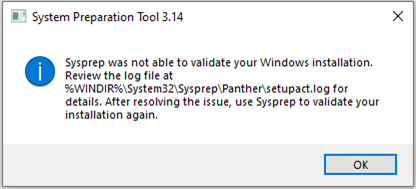 |
Sysprep kan ikke validere Windows-installasjonen. Se gjennom loggfilen på %WINDIR%\system32\Sysprep\Panther\setupact.log for mer informasjon. Når du har løst problemet, kan du bruke Sysprep til å validere installasjonen på nytt.» |
Hvis du vil kontrollere at du er berørt av dette problemet, åpner du setupact.log filen som er oppført i feilmeldingen ovenfor, og finner en oppføring med feilen 0x80073cf2 som ligner på følgende:
SYSPRP Package Microsoft.MicrosoftEdge_44.19041.3636.0_neutral___8wekyb3d8bbwe ble installert for en bruker, men ikke klargjort for alle brukere. Denne pakken vil ikke fungere skikkelig i sysprep SYSPRP Kan ikke fjerne apper for gjeldende bruker: 0x80073cf2
Noter deg navnet på pakken som er oppført i loggfilen for den midlertidige løsningen nedenfor. I eksemplet ovenfor er «Microsoft.MicrosoftEdge» pakkenavnet som kreves for følgende løsning.
Hvis du løse dette problemet, følger du denne fremgangsmåten:
-
Åpne PowerShell som administrator, skriv inn følgende kommando, og erstatte <PackageFullName> med navnet som er observert i loggfilen. I dette eksemplet bruker du Microsoft.MicrosoftEdge. Trykk deretter enter for å kjøre kommandoen.
Get-AppxPackage -AllUsers | Where-Object { $_.PackageFullName -like '<PackageFullName>' } | Format-List -Property Name, PackageFullName, PackageUserInformation, InstallLocation, SignatureKind
-
Se etter PackageUserInformation i utdataene. Hvis Windows-avbildningen påvirkes av dette problemet, legges Installert(venter på fjerning) til linjen og skal se omtrent slik ut:
PackageUserInformation : {S-1-5-21-1115194164-3625103809-2169974439-1002 [S-1-5-21-1115194164-3625103809-2169974439-1002]: Installert(venter på fjerning)}
-
Hvis Windows-avbildningen påvirkes av dette problemet, skriver du inn følgende kommando og erstatter <PackageFullName> med navnet som er observert i loggfilen. I dette eksemplet bruker du Microsoft.MicrosoftEdge. og trykk deretter ENTER:
Get-Appxpackage <PackageFullName> -AllUsers | Remove-Appxpackage -AllUsers
-
Hvis du vil avslutte PowerShell, skriver du inn Exitog trykker enter.
-
Fortsett Sysprep-trinnene. Open Sysprep under System Cleanup Action, and select Out-of-Box Experience (OOBE).
-
Merk av for Generaliser.
-
Velg Start på nytt under Avslutningsalternativer, og klikk deretter OK.
Løsning
Dette problemet er løst i oppdateringer utgitt den og etter 26. mars 2024 (KB5035941). Vi anbefaler at du installerer den nyeste sikkerhetsoppdateringen for enheten. Den inneholder viktige forbedringer og problemløsninger, inkludert denne.










